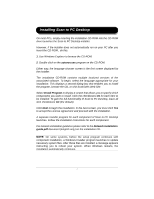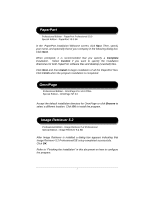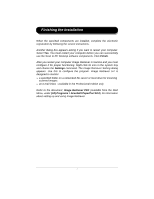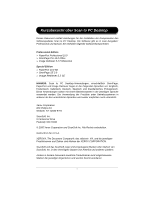Xerox C2424 Scan to PC Desktop Getting Started Guide - Page 8
Image Retriever 5.2, PaperPort, Omni
 |
UPC - 095205676532
View all Xerox C2424 manuals
Add to My Manuals
Save this manual to your list of manuals |
Page 8 highlights
PaperPort Professional Edition - PaperPort Professional 10.0 Special Edition - PaperPort 10.0 SE Klicken Sie im Startbildschirm Willkommen von PaperPort Pro 9.0 Office auf Weiter. Geben Sie dann im eingeblendeten Dialogfeld Ihren Namen und optional den Ihrer Firma ein. Klicken Sie auf Weiter. Es wird empfohlen, im anschließend eingeblendeten Dialogfeld eine vollständige Installation zu wählen. Wenn Sie die Installationsverzeichnisse für PaperPort-Softwaredateien und (gescannte) Desktop-Dateien festlegen möchten, wählen Sie Benutzerdefiniert. Klicken Sie zum Start der Installation auf Weiter. Klicken Sie nach Abschluss der Installation auf Fertig stellen. OmniPage Professional Edition - OmniPage Pro 14.0 Office Special Edition - OmniPage SE 3.0 Sie können das Standardinstallationsverzeichnis für OmniPage annehmen oder alternativ dazu auf Durchsuchen klicken, um ein anderes Installationsverzeichnis festzulegen. Klicken Sie auf OK, um das Programm zu installieren. Image Retriever 5.2 Professional Edition - Image Retriever 5.2 Professional Special Edition - Image Retriever 5.2 SE Nach der Installation von Image Retriever Professional/SE wird ein Dialogfeld mit der Meldung eingeblendet, dass die Installation erfolgreich abgeschlossen wurde. Klicken Sie auf OK. Informationen zur Konfigurierung des Programms finden Sie in diesem Dokument im Abschnitt "Die Installation beenden". 7